Előfordul, hogy a nagy fájlokat különféle okokból kell darabokra bontani. Tegyük fel, hogy van egy nagy videód vagy archívumod, és fel kell töltened ezt a fájlt a Dropbox-fiókodba vagy a Google meghajtóra, vagy akár egy másik számítógépre. Ijesztő feladattá válik, különösen, ha a feltöltési sebesség alacsony.
Az idő és az erőforrások felesleges fogyasztása mellett kissé kockázatos, ha az áramellátás megszűnik, vagy ha a hálózatban zavar keletkezik, a megszakadt feltöltést használhatatlanná teszi. Újra kell kezdeni az egészet.
Az egyik legjobb ötlet ennek a problémának a leküzdésére, ha a nagy fájlt felosztja kis szegmensekre, majd feltölti vagy áthelyezi őket egyenként. Ha meg akarja nyitni a fájlt, össze kell egyesítenie a fájlokat és meg kell nyitnia a fájlt.
A nagy fájlok kisebbekre osztásának előnyei:
- Csökkentse a feldolgozási időt, mivel a kisebb fájlok feldolgozása gyorsabb
- Felgyorsítja az adatátvitelt a hálózati fájlátvitel révén, mivel a kisebb fájlok sokkal gyorsabbak, mint egy nagy fájl.
Ebben az oktatóanyagban megmutatjuk, hogyan lehet nagy fájlokat felaprítani. És azt is, hogyan lehet ezeket a törött darabokat újra egyetlen fájlba egyesíteni.
Nagy fájlok felosztása a parancssor használatával
Most próbáljunk meg egy nagy dossziét találni és apró darabokra bontani.
1. lépés. A fájlméret ember által olvasható formátumban történő ellenőrzéséhez használja a következő parancsot.
du -h MovieClip.mp4
A számítógépemen találtam egy MovieClip nevű fájlt.mp4 2 GB körüli méretű, az alábbi képernyőképen látható módon:

Mint látható, ez egy nagy fájl, amelyet nehéz lesz feltölteni a felhőbe, különösen, ha lassú az internetkapcsolata. Tehát a következő lépésben megmutatjuk, hogyan kell felosztani ezt a fájlt kisebb méretű fájlokra, mondjuk egyenként 200 MB-ra, hogy a feltöltés során ez egyszerű legyen.
2. lépés. Ha fel szeretné osztani a fájlt kisebb, egyenként 200 MB méretű fájlokra, és az új adatokat MV-vel szeretné megnevezni, használja a következő parancsot.
split -b 200M MovieClip.mp4 MV.
Az előző parancs a számítógép erőforrásaitól függően eltarthat egy ideig. Tehát, ha a parancs sikeresen végrehajtódik, lépjen a következő lépésre.
Kérjük, vegye figyelembe, hogy megpróbálhatja végrehajtani a split parancsot anélkül, hogy megadna további argumentumokat, mint például a következő parancs.
osztott MovieClip.mp4 MV.
Ebben az esetben és az alapértelmezett beállítások szerint a rendszer felosztja a nagy fájlt kis fájlokra, kezdve x betűvel, és minden fájl 1000 sort tartalmaz.
3. lépés. Az előző split parancs kimenetének ellenőrzéséhez használja az ls parancsot az alábbiak szerint.
ls -lh
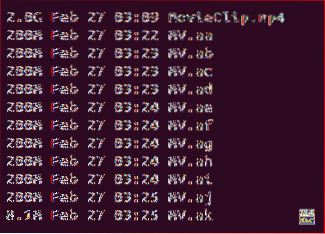
Amint észreveheti, új fájlokat talál, amelyek MV-vel kezdődnek, és mindegyikük mérete 200 MB. Most könnyű lesz bárhová feltölteni, áthelyezni vagy elküldeni őket.
Fájlok kombinálása a terminál parancssorával
1. lépés. Hozzon létre egy új könyvtárat a kisebb fájlok áthelyezéséhez.
mkdir ./ NewMV /
2. lépés. Az MV-vel kezdődő összes kisebb méretű fájlt helyezze át az új könyvtárba.
MV MV * ./ NewMV /
3. lépés. Menjen az új könyvtárba, és sorolja fel annak tartalmát.
cd NewMV /
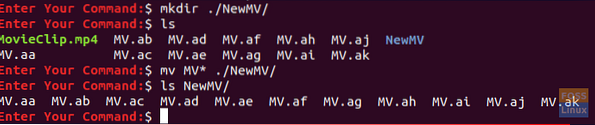
4. lépés. A kis méretű fájlok kombinálása egy új, CombinedMovieClip nevű fájlba.mp4, használja a következő parancsot.
macska MV.?? > CombinedMovieClip.mp4
Ez a parancs a számítógép erőforrásaitól függően eltarthat egy ideig. Miután a cat parancs befejeződött, felsorolhatja a könyvtár tartalmát az újonnan létrehozott fájl ellenőrzéséhez.
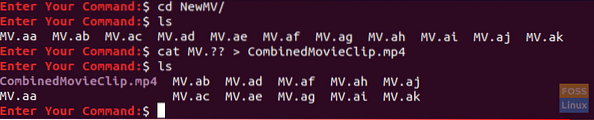
Sikeresen feldarabolta a nagyméretű fájlt, és újra összekapcsolta őket. Ha többet szeretne megtudni a split vagy cat parancsokról, a következő parancsokkal könnyedén hivatkozhat a kézi oldalukra:
split manual page:
az ember szétvált
macska kézikönyv oldala:
ember macska
Végül remélem, hogy élvezte ezt az oktatóanyagot, és további kérdéseivel megjegyzést fűzhet, és örömmel segítünk.
 Phenquestions
Phenquestions



